Manual de uso de la Mac
- Te damos la bienvenida
- Novedades en macOS Tahoe
-
- Conectarse a Internet
- Iniciar sesión con tu cuenta de Apple
- Configurar iCloud
- Navegar por Internet
- Previsualizar un archivo
- Tomar una captura de pantalla
- Cambiar el brillo de la pantalla
- Ajustar el volumen
- Usar los gestos del trackpad y el mouse
- Usar Touch ID
- Imprimir documentos
- Funciones rápidas de teclado
-
- Cambiar Configuración del Sistema
- Elegir la foto del fondo de pantalla
- Agregar y personalizar widgets
- Usar un protector de pantalla
- Agregar un usuario o grupo
- Agregar tu correo electrónico y otras cuentas
- Automatizar tareas con Atajos
- Crear Memojis
- Cambiar tu imagen de inicio de sesión
- Cambiar el idioma del sistema
- Aumentar el tamaño de lo que está en la pantalla
-
- Introducción a Apple Intelligence
- Traducir mensajes y llamadas
- Crear imágenes originales con Image Playground
- Crear tus propios emojis con Genmoji
- Usar Apple Intelligence con Siri
- Encontrar las palabras adecuadas con las herramientas de escritura
- Obtener un resumen de las notificaciones y reducir las interrupciones
- Usar ChatGPT con Apple Intelligence
- Apple Intelligence y la privacidad
- Bloquear el acceso a las funciones de Apple Intelligence
-
- Configurar un enfoque para concentrarse en una tarea
- Bloquear ventanas emergentes en Safari
- Usar Dictado
- Realizar acciones rápidas con las esquinas activas
- Enviar correos
- Enviar mensajes de texto
- Hacer una videollamada de FaceTime
- Editar fotos y videos
- Usar Live Text para interactuar con el texto en una foto
- Comenzar una nota rápida
- Obtener indicaciones
-
- Introducción a Continuidad
- Usar AirDrop para enviar elementos a dispositivos cercanos
- Retomar tareas en otros dispositivos
- Controlar el iPhone desde la Mac
- Copiar y pegar entre dispositivos
- Transmitir audio y video con AirPlay
- Hacer y recibir llamadas y mensajes de texto en tu Mac
- Usar la conexión a Internet de tu iPhone con tu Mac
- Compartir la contraseña de Wi-Fi con otro dispositivo
- Usar el iPhone como cámara web
- Insertar dibujos, fotos e imágenes escaneadas desde el iPhone o iPad
- Desbloquear tu Mac con el Apple Watch
- Usar tu iPad como segunda pantalla
- Usar un teclado y un mouse para controlar la Mac y el iPad
- Sincronizar música, libros y más entre dispositivos
-
- Configurar Compartir en familia
- Obtener recomendaciones de Compartir en familia
- Agregar miembros de la familia a un grupo de Compartir en familia
- Eliminar miembros de la familia de un grupo de Compartir en familia
- Administrar la configuración parental y de compartir
- Compartir una fototeca
- Colaborar en proyectos
- Encontrar contenido compartido contigo
- Buscar a tu familia y amigos
-
- Conectar una pantalla externa
- Usar la cámara
- Conectar un accesorio inalámbrico
- Conectar una impresora a la Mac
- Conectar AirPods a la Mac
- Optimizar la vida útil de la batería de la Mac
- Optimizar espacio de almacenamiento
- Grabar discos CD y DVD
- Controlar los accesorios de tu casa
- Usar Windows en la Mac
-
- Introducción
-
- Activar o desactivar rápidamente las funciones de accesibilidad
- Cambiar la configuración de Atajo para la accesibilidad
- Permitir a las apps de accesibilidad acceder a la Mac
- Activar opciones de accesibilidad en la ventana de inicio de sesión
- Usar configuración de Accesibilidad al compartir pantallas
-
- Funciones de accesibilidad de visión
- Introducción a VoiceOver
- Aumentar el zoom en el entorno
- Aumentar el zoom de lo que está en la pantalla
- Aumentar el tamaño del texto y los íconos
- Ajustar los colores de la pantalla
- Ver una versión ampliada de colores o texto
- Leer o escuchar texto en apps
- Personalizar el movimiento en la pantalla
-
- Controlar lo que compartes
- Configurar la Mac de forma segura
- Permitir que las apps vean la ubicación de tu Mac
- Usar la navegación privada
- Mantener los datos seguros
- Comprender las contraseñas
- Cambiar las contraseñas vulneradas o no seguras
- Usar Iniciar sesión con Apple en apps y sitios webUsar la protección de seguridad de Mail
- Buscar un dispositivo perdido
- Recursos para la Mac
- Recursos para tus dispositivos Apple
- Copyright y marcas comerciales

Conectar la Mac a Internet mediante PPPoE
Si utilizas un módem por cable o DSL para conectarte a Internet y tu proveedor de servicios de Internet (ISP) utiliza el Protocolo Punto a Punto sobre Ethernet (PPPoE), necesitas crear un nuevo servicio de red e ingresar la información facilitada por tu proveedor de servicios de Internet.
Antes de empezar
Asegúrate de que el módem esté encendido y conectado a tu computadora de acuerdo con las instrucciones facilitadas por tu proveedor de servicios de Internet.
Ten a la mano tu nombre de cuenta y cualquier otra información hayas recibido de tu proveedor de servicios de Internet.
Configurar un servicio de red PPPoE
En tu Mac, selecciona menú Apple

 en la barra lateral (es posible que tengas que desplazarte hacia abajo).
en la barra lateral (es posible que tengas que desplazarte hacia abajo).Haz clic en el menú desplegable Acción
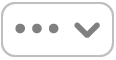 y selecciona Agregar servicio.
y selecciona Agregar servicio.Haz clic en el menú desplegable Interfaz y selecciona PPPoE.
Haz clic en el menú desplegable Ethernet y selecciona una interfaz para el servicio PPPoE: elige una interfaz Ethernet si te conectas a una red por cable, o Wi‑Fi si te conectas a una red inalámbrica.
Ingresa el nombre del servicio PPPoE en el campo Nombre del servicio y haz clic en Crear.
En la lista de servicios de red, selecciona el nuevo servicio PPPoE que acabas de crear y haz clic en el botón Detalles.
Ingresa el nombre del servicio PPPoE y el nombre de la cuenta.
Activa Recordar contraseña y luego ingrésala.
Si te proporcionaron la configuración IPv4, IPv6 o del router, selecciona TCP/IP en la barra lateral, haz clic en el menú desplegable Configurar IPv4, selecciona Manualmente y luego ingresa la configuración correspondiente.
Si recibiste la configuración del dominio de búsqueda o el servidor DNS, haz clic en DNS en la barra lateral e ingresa la información correspondiente.
Si recibiste la configuración de WINS (Windows Internet Naming Service), haz clic en WINS en la barra lateral e ingresa la información correspondiente.
Si recibiste la configuración del servidor proxy, haz clic en Proxy en la barra lateral e ingresa la información correspondiente.
Haz clic en PPP en la barra lateral y luego activa o desactiva las opciones disponibles según sea necesario.
Haz clic en OK.